업로드 방법 알아보기 Spotify YouTube로 음악 재생 목록
하고자 하는 사용자 업로드 Spotify YouTube에 음악 재생 목록 두 가지를 동시에 활용하기를 원합니다. 두 서비스의 구독료가 지불되지 않는 경우에 좋습니다. 그렇다면 업로드가 가능한가요? Spotify 음악 재생 목록을 YouTube에 저장하고 노래를 무료로 즐길 수 있습니까?
이 게시물은 업로드에 사용할 수 있는 도구를 공유합니다. Spotify YouTube에 음악 재생 목록.
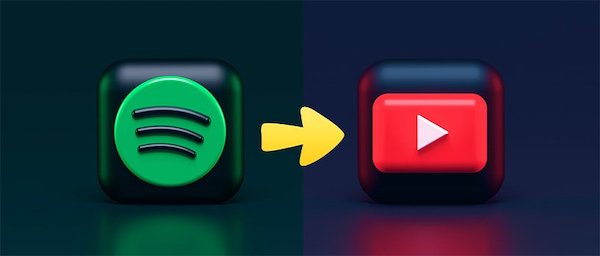
기사 내용 1부. 가져올 수 있습니까? Spotify YouTube Music 재생 목록?2 부분. 음악을 전송하는 방법 Spotify 유튜브로? 3 부. 개요
1부. 가져올 수 있습니까? Spotify YouTube Music 재생 목록?
YouTube Music은 다른 음악 스트리밍 플랫폼에 비해 최근에 출시되었습니다. 이것은 실제로 사람들이 뮤직 비디오를 재생하면서 다양한 재생 목록, 앨범, 라디오 아티스트 등을 스트리밍할 수 있는 Google Play 뮤직을 대체합니다. 모든 사용자는 YouTube를 사용하여 무료로 음악을 스트리밍할 수 있는 권한을 부여받았지만 그 사이에 나타나는 광고는 감수해야 합니다. 다른 음악 스트리밍 플랫폼과 마찬가지로 특히 노래 사이에 광고를 보고 싶지 않은 경우 프리미엄 등급 계정으로 사용량을 업그레이드할 수 있습니다. 계정을 업그레이드하면 사용한 기기를 인터넷에 연결하지 않고도 노래를 다운로드하여 원할 때 언제든지 들을 수 있습니다. 배경 음악을 들으면서 응용 프로그램을 종료할 수도 있습니다.
YouTube Music에서는 뮤직이 아닌 동영상을 볼 수 없습니다.
Spotify 음악, 반면에 전 세계 여러 지역에서 온 다양한 아티스트의 트랙, 앨범 및 팟캐스트를 스트리밍할 수 있는 디지털 음악 스트리밍 플랫폼입니다. 출시 이후 Spotify, 사람들의 큰 주목을 받았습니다. 이는 주로 사용자가 필요한 이메일 주소만 있으면 무료로 애플리케이션에 액세스할 수 있기 때문입니다. Facebook 계정에 연결하기만 하면 계정을 쉽게 만들 수도 있습니다. 월간 구독료를 지불할 계획이 없는 경우 다음의 무료 플랜으로 시작할 수 있습니다. Spotify.
이제 문제는 업로드가 가능합니까? Spotify 음악 재생 목록 유튜브? 두 플랫폼에서 해당 주제를 허용했습니까? 아쉽게도 직접 업로드 Spotify YouTube는 로컬 파일 업로드만 지원하므로 YouTube에 대한 음악 재생 목록은 허용되지 않습니다. 따라서 정말로 업로드를 원하신다면 Spotify 음악 재생 목록을 YouTube에 저장하려면 Spotify 장치에서 로컬 파일로 먼저 추적합니다. 이렇게 하려면 MP3 등과 같은 일반 오디오 형식으로 변환한 다음 사용하는 장치에 저장해야 합니다.
2 부분. 음악을 전송하는 방법 Spotify 유튜브로?
업로드 방법에 대한 절차 Spotify YouTube의 음악 재생 목록은 Spotify 트랙은 컴퓨터에 로컬 파일로 저장됩니다. 그러나 계속 진행하기 전에 먼저 다른 형식으로 나타나도록 해야 합니다. 언급된 문제에 크게 도움이 될 수 있는 도구를 아래에서 확인하십시오.
#1. 알아야 할 유용한 도구
TuneSolo Spotify 음악 변환기 변환에 관해서는 매우 숙련된 전문 도구입니다. Spotify 시장에 있는 거의 모든 음악 플레이어 및 음악 플랫폼에서 지원되는 출력 형식으로 트랙합니다. 주요 기능에 대해 논의하여 이 도구에 대해 자세히 알아보겠습니다.
의 주요 기능 TuneSolo Spotify 음악 변환기
개 심자 Spotify 다른 오디오 형식으로 음악
최고의 기술 중 하나는 TuneSolo Spotify 음악 변환기는 변환 기능입니다. 변환할 수 있습니다. Spotify MP3, WAV, AAC 및 FLAC과 같은 다른 오디오 형식으로 콘텐츠를 변환합니다.
다운로드 Spotify 음악
유지할 수 있게 해줍니다. Spotify 당신의 기기에서 영원히 음악을 즐기세요. TuneSolo 변환된 파일을 저장하는 데 사용자를 지원합니다. 모든 이름을 Spotify 갖고 싶은 트랙과 TuneSolo 가질 수 있도록 도와드립니다.
빠른 변환 속도
와 TuneSolo 활용 중이므로 변환 프로세스가 완료될 때까지 더 이상 기다릴 필요가 없습니다. 최대 5배 빠른 속도로 작동할 수 있으며 완료하는 데 몇 분 밖에 걸리지 않습니다.
오프라인 재생
기기에 노래를 다운로드하면 인터넷에 연결하지 않고도 원할 때 언제든지 재생할 수 있습니다. 안정적인 신호와 빠른 인터넷 연결로 더 이상 걱정할 필요가 없으므로 이제 어디를 가든지 자유롭게 음악을 즐길 수 있습니다.
ID3 태그 및 메타데이터 정보 보존
아트워크, 아티스트 이름, 앨범 이름, 출시 연도 등을 포함한 ID3 태그 및 메타데이터 정보는 모두 Spotify 노래. 와 함께 TuneSolo, 이러한 모든 중요한 세부 정보는 변환 프로세스 후에도 보존되고 유지됩니다.
XNUMX% 좋은 품질의 노래
와 TuneSolo, 변환된 노래의 결과 품질에 대해 걱정할 필요가 없습니다. 그것은 당신에게 당신이 가질 것으로 기대하는 최고의 스트리밍 경험을 제공하는 XNUMX% 무손실 품질을 보장할 수 있습니다.
노래 재생에 여러 장치 사용
와 더불어 Spotify 앞서 언급한 출력 형식으로 변환된 트랙을 한 장치에서 다른 장치로 전송하거나 복사할 수 있습니다. 즉, 좋아하는 것을 즐기기 위해 선택한 모든 장치를 사용할 수 있습니다. Spotify 음악.
출력 음악 라이브러리의 구성
변환된 음악 파일을 구성하는 자신만의 방법을 가질 수도 있습니다. 파일을 정렬할 방법을 결정할 수 있습니다. 연도별, 장르별, 아티스트별, 앨범별, 출시 연도별 또는 가장 적합하다고 생각되는 카테고리별로 정렬할 수 있습니다.
기술 지원 팀의 무료 업데이트 및 도움
의 모든 사용자는 TuneSolo Spotify Music Converter는 새로 출시된 업데이트가 있을 때마다 자체 버전을 업데이트할 수 있는 기회가 제공됩니다. 이 업데이트는 장치에 소프트웨어 응용 프로그램이 있는 한 무료입니다. 또한 기술 지원 팀에 문의할 수 있습니다. TuneSolo 진행 중에 문제가 발생하는 경우.
#2. 변하게 하다 Spotify 음악 재생 목록
변환 방법 Spotify 음악을 MP3로 TuneSolo Spotify 음악 변환기
1 단계. 얻다 TuneSolo Spotify 음악 변환기 및 장치에서 실행
첫 번째 단계는 다운로드하는 것입니다. TuneSolo Spotify 음악 변환기. 이를 위해 공식 웹 사이트를 방문 할 수 있습니다. TuneSolo 거기에서 직접 응용 프로그램을 가져옵니다. 또 다른 방법은 장치의 응용 프로그램 저장소에서 검색하는 것입니다. 결과에 나타나면 클릭하고 다운로드하십시오. 앱을 완전히 다운로드한 후 사용한 기기에 앱을 설치하고 실행해야 합니다.
2단계. 음악 파일 업로드 TuneSolo
다음 단계는 노래를 업로드하는 것이지만 계속하기 전에 먼저 몇 분 동안 기다려야 합니다. TuneSolo 에서 음악 라이브러리를 완전히 인식했습니다. 완료되면 자동으로 음악 파일을 로드하고 이제 노래를 업로드할 수 있습니다. 노래를 업로드할 때 노래 링크를 복사한 다음 변환기에 붙여넣을 수 있습니다. 또 다른 방법은 음악 라이브러리에서 노래 파일을 끌어서 변환기에 놓는 것입니다.

3단계. 노래의 출력 형식 선택
조금 전에 언급한 출력 형식 집합에서 MP3 형식을 선택합니다. 변환된 음악 파일의 저장을 위해 출력 폴더도 선택해야 할 수도 있습니다.

4단계. "모두 변환" 버튼 클릭
음악 파일과 출력 형식 선택이 이미 설정되었으면 이제 "모두 변환" 버튼을 클릭하여 마지막으로 변환 프로세스를 시작할 수 있습니다.

5단계. 성공적으로 변환된 노래 가져오기
마지막 단계의 경우 변환이 완료될 때까지 몇 분 동안 기다려야 합니다. 이미 완료되면 변환된 파일을 계속해서 장치에 영원히 저장할 수 있습니다. 이렇게 하려면 "출력 파일 보기" 섹션을 클릭합니다.
이제 모든 단계가 완료되면 장치에 로컬 파일로 저장하고 업로드 방법 절차를 진행해야 합니다. Spotify YouTube에 음악 재생 목록.
#삼. 업로드 Spotify YouTube로 음악 재생 목록
다음 단계는 업로드하려는 경우 따라야 하는 단계입니다. Spotify YouTube에 음악 재생 목록. 하지만 그 전에 업로드하려면 Spotify 음악 재생 목록을 YouTube로 전송하려면 모바일 장치 대신 컴퓨터와 웹 브라우저를 사용해야 합니다.
- music.youtube.com으로 이동합니다.
- 오른쪽 상단에서 계정 사진을 클릭합니다.
- 표시된 옵션에서 음악 업로드를 클릭합니다.
- 이렇게 하면 변환된 파일에 대해 생성한 출력 폴더를 찾아야 하는 새 창이 나타납니다. Spotify 노래.
- 업로드하려면 Spotify 음악 재생 목록을 YouTube로 옮기고 변환된 트랙을 선택합니다. 트랙을 선택하는 동안 Ctrl 키를 누른 상태로 더 빠르게 만들 수 있습니다. Mac을 사용하는 경우 Cmd 키를 사용합니다.
- 파일을 선택한 후 "열기" 버튼을 누르십시오.
- 그 직후 사용 정책에 대해 묻습니다. 읽어보신 후 동의하시면 동의를 눌러주세요.
이제 업로드 프로세스가 시작됩니다.
3 부. 개요
음악 스트리밍 플랫폼을 변경하는 것은 특히 새 플랫폼이 최상의 방법으로 더 많은 혜택을 줄 수 있는 경우 괜찮습니다. 당신이 할 경우 업로드 Spotify YouTube에 음악 재생 목록, 그냥 사용 TuneSolo Spotify Music Converter를 실행하고 얼마 전에 논의된 단계를 따르십시오.